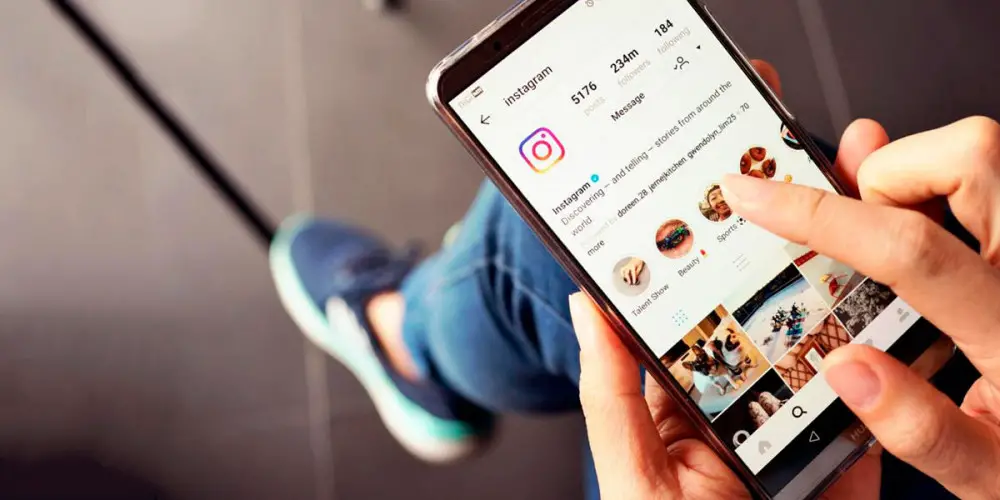
Instagram은 전 세계적으로 가장 잘 알려진 응용 프로그램 중 하나입니다. XNUMX억 명 이상의 사용자가 사용 인생의 특별한 순간이나 원하는 상황을 공유할 수 있습니다.
그러나 때로는 스토리가 플랫폼에 올바르게 업로드되지 않기 때문에 응용 프로그램이 완벽하지 않습니다. 하지만 걱정마, 걱정마! 이 기사에서 우리는 그 이유를 보여줄 것입니다. Instagram 스토리를 업로드할 수 없습니다. 그리고 그 해결책.
모바일 연결 실패

이것은 하나의 플랫폼 내에서 가장 일반적인 단점 . 연결이 느리거나 불안정하거나 아예 없을 수도 있습니다.
때때로 서비스 제공업체의 문제가 연결에 영향을 미칩니다. , 우리가 연결되어 있다고 생각하는 경우를 포함합니다. 이에 대한 일반적인 예는 DNS 오류일 수 있습니다.
이 실패에 대한 해결책 WiFi 연결을 다시 시작하는 것입니다 또는 모바일 데이터를 사용하는 사람들 중 하나라면 시도해 볼 수 있습니다. 잠시 비활성화했다가 다시 활성화합니다.
또 다른 빠른 수정은 장치에 있는 연결 기능 재설정 . 이를 위해 비행기 모드를 비활성화하고 몇 분 후에 다시 활성화하십시오.
갤러리에서 Instagram 스토리 업로드
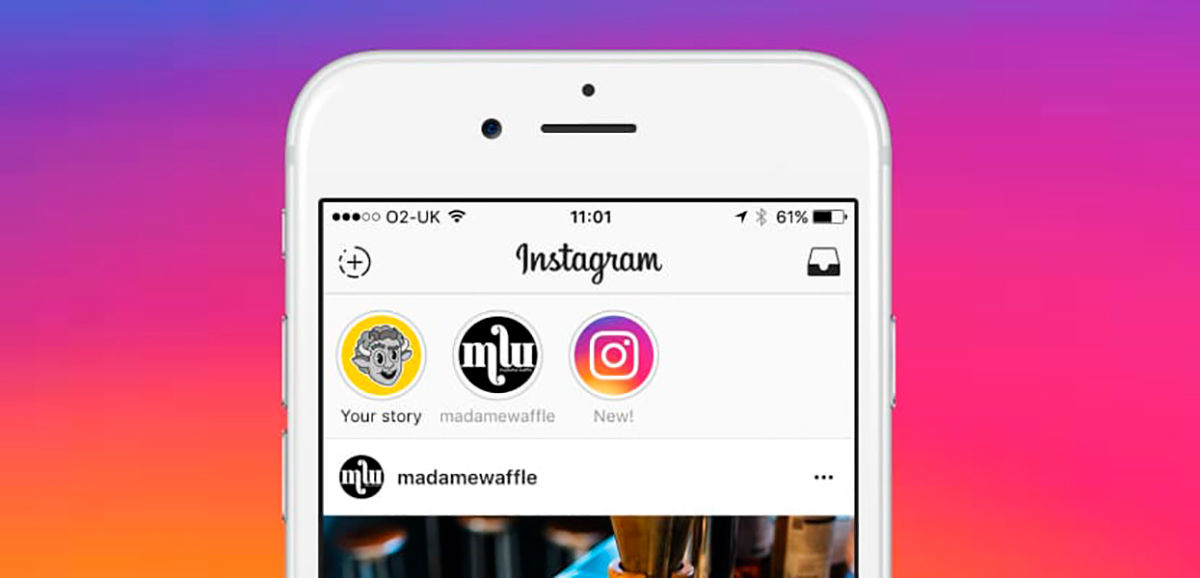
Instagram에서 이야기를 공유할 수 있습니다. 갤러리에서 , 앱에서 할 수 없는 경우. 이렇게 하려면 다음 단계를 따르세요.
- 첫째, 사진을 찍거나 비디오를 녹화하십시오 인스타그램 외부.
- 갤러리에서 파일을 열고 "공유" 옵션을 선택합니다.
- 캡션이 있는 Instagram 아이콘을 탭하세요. "이야기" .
- 일단 거기, 당신은 찾을 것입니다 기본 설정 메뉴 인스타그램에 속한 것. 이것은 사진 또는 비디오를 편집할 수 있습니다. , 필터 또는 스티커를 추가합니다.
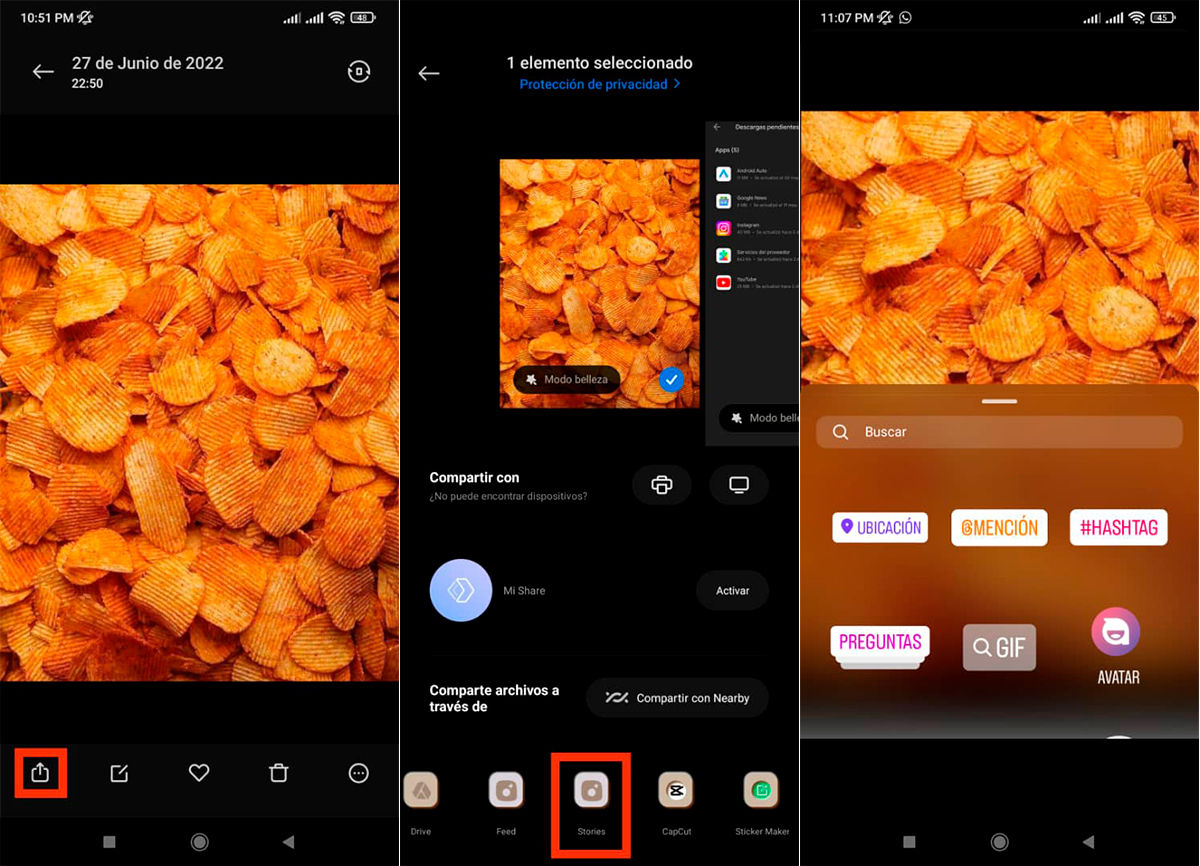
Instagram에서 릴이나 출판물을 수정하려는 사람들 중 하나라면 , 나는 당신에게 기사의 링크를 남깁니다 이 주제에 대한 모든 의심을 명확히 할 수 있습니다.
Instagram 응용 프로그램의 문제
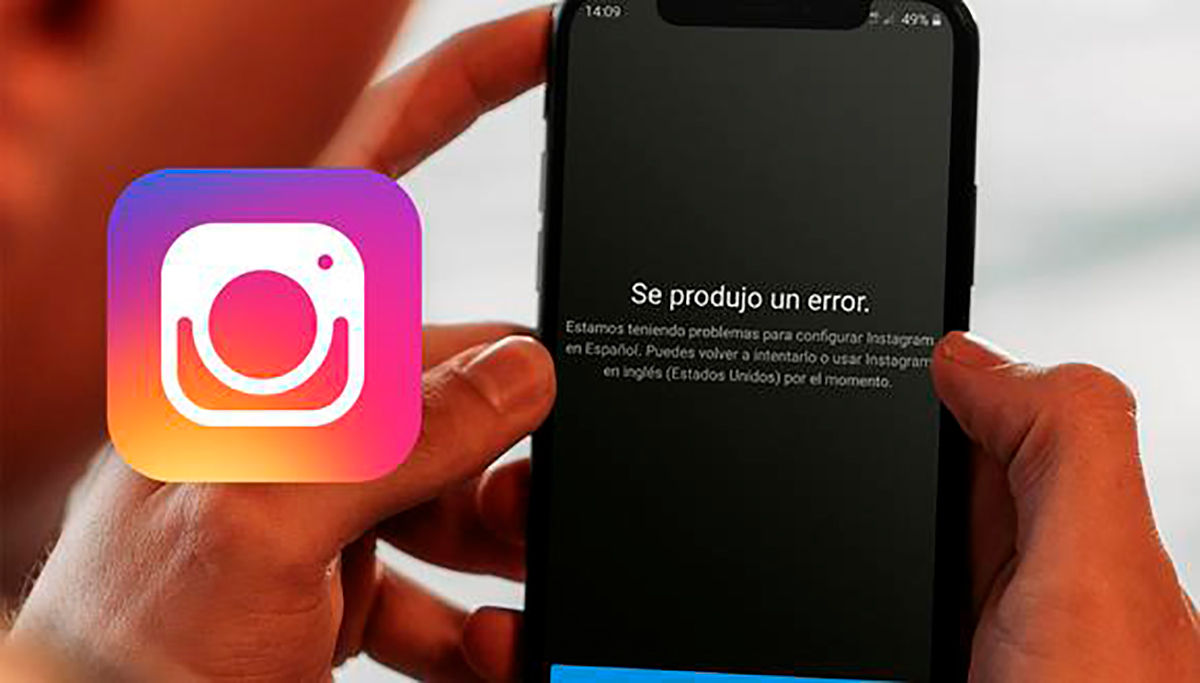
앞서 언급했듯이 Instagram은 완벽하지 않으며 때로는 문제를 일으킬 수 있습니다 , 이것이 스토리가 업로드되지 않는 이유입니다.
이것은 일반적으로 발생하기 때문에 다른 시간에 응용 프로그램이 완전히 닫히지 않았습니다. 그래서 해결책은 그것을 닫는 것입니다. "강제" 방식.
Android에서 이 작업을 수행하려면 아래에 나와 있는 단계를 따라야 합니다.
- 가장 먼저해야 할 일은 설정 섹션을 입력하고 어플리케이션 안내
- 이 섹션에서는 애플리케이션(인스타그램)을 찾습니다.
- 앱을 열고 강제 정지 옵션을 선택합니다.
- 다음에 보게 될 것은 이에 대해 알려주는 팝업 창입니다. 확인하면 응용 프로그램이 완전히 닫힙니다. 이 경고는 완전히 일반적인 것이므로 응용 프로그램의 작동이 변경되지 않습니다.
- 이 메시지를 확인하고 다시 엽니다. 평소처럼 인스타그램.
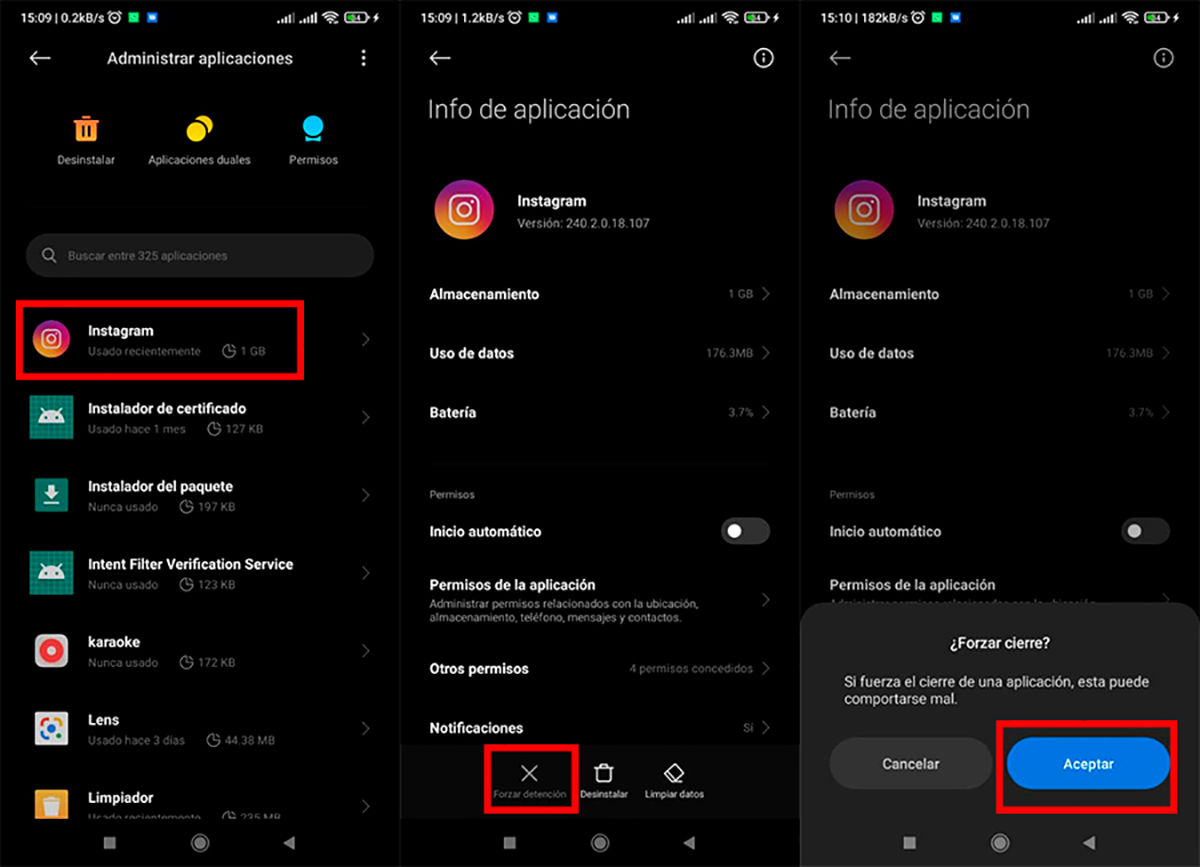 이 작업이 완료되면 스토리를 다시 업로드해 보세요. 모든 것이 통제되고 있는지 확인하십시오.
이 작업이 완료되면 스토리를 다시 업로드해 보세요. 모든 것이 통제되고 있는지 확인하십시오.
당신이 가지고있는 경우 iPhone Android 대신 화면을 왼쪽으로 스와이프 .
보류 중인 Instagram 업데이트가 있을 수 있습니다.
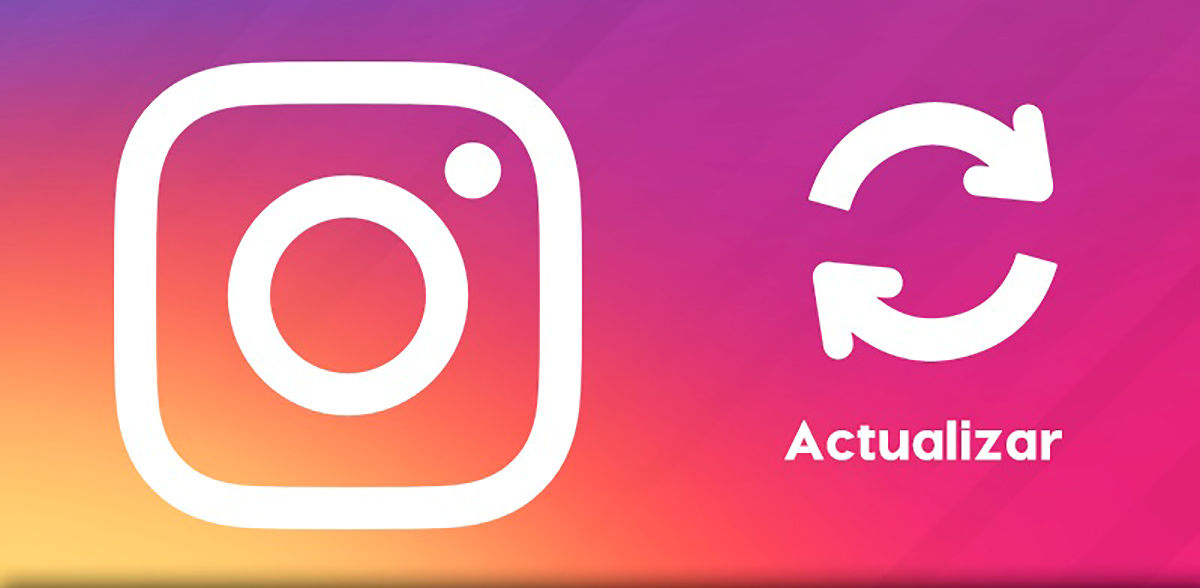
매우 자주 발생하는 또 다른 불편은 응용 프로그램이 오래되어 스토리가 업로드되지 않습니다. . 따라서 Instagram에는 보류 중인 업데이트가 있습니다.
기술의 발전으로 인해 프로세스가 이 또는 다른 응용 프로그램을 업데이트하는 것은 매우 쉽습니다. 수행하고 많은 시간이 걸리지 않습니다.
럭셔리 안드로이드 기기 , 다음을 수행해야합니다.
- Google Play 스토어를 엽니 다 그런 다음 오른쪽 상단의 프로필 사진을 탭합니다.
- 이제 다음 창에서 다음을 선택하십시오. "기기 및 앱 관리" 옵션을 선택합니다.
- 다음으로 "사용 가능한 업데이트" 옵션을 선택합니다.
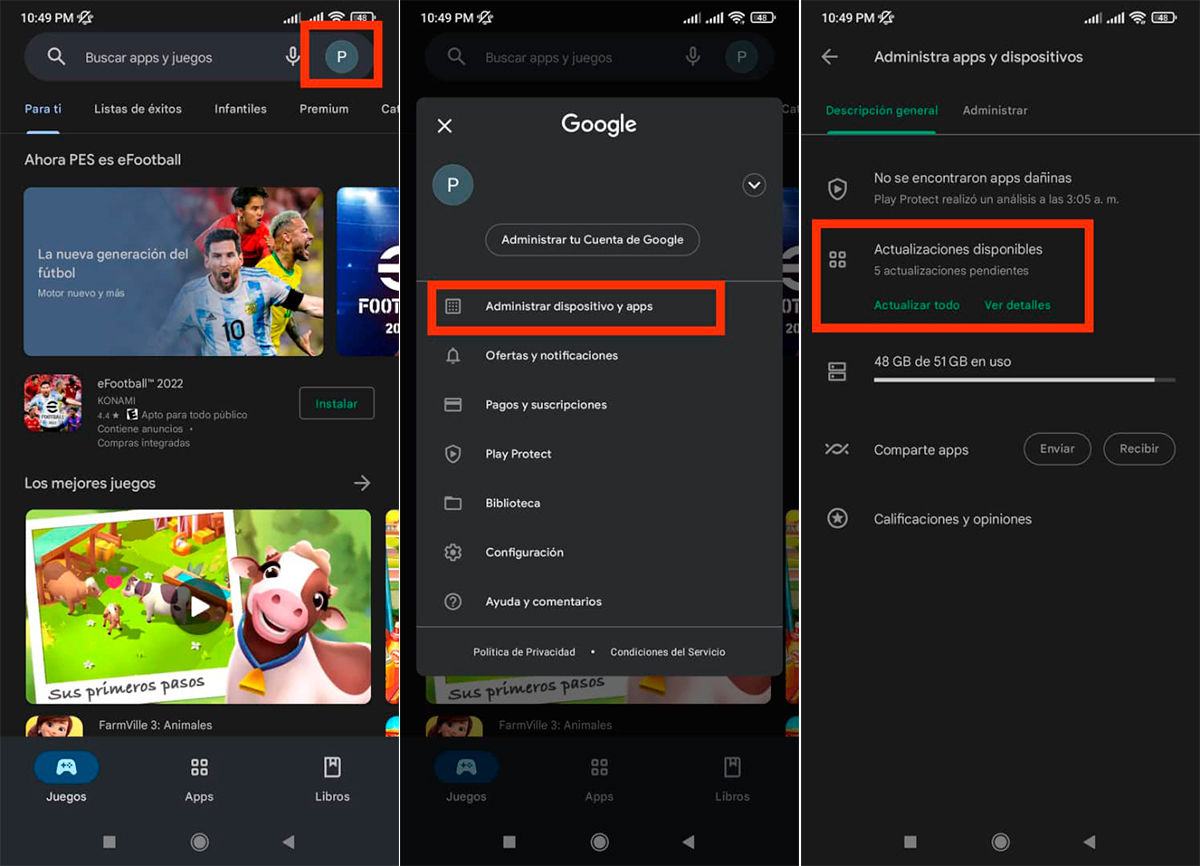 직후, 당신은 볼 수 있습니다 모든 응용 업데이트가 필요합니다.
직후, 당신은 볼 수 있습니다 모든 응용 업데이트가 필요합니다.- Instagram이 이 목록에 있는 경우 "최신 정보" 옵션을 선택하면 나머지는 기기에서 처리합니다.
당신이 에서 인터넷 네트워크에 연결해야 합니다. 필요한 업데이트를 수행하기 위해.
럭셔리 iOS 장치에는 App Store에서 수행할 수 있는 옵션이 있습니다. .
Instagram의 부적절한 콘텐츠

Instagram은 매우 발전된 앱이므로 게시하기 전에 부적절한 콘텐츠를 식별할 수 있습니다. 이것은 이유 중 하나 일 수 있습니다 인스타그램 스토리를 업로드할 수 없습니다.
이 문제를 해결하려면 귀하의 콘텐츠가 사용 조건에 위배되지 않는지 확인하기 위해 응용 프로그램의.
당신이 그것을 기억하는 것이 중요합니다 Instagram 내에서 공격적인 메시지를 게시하는 것은 금지되어 있습니다. 이 규칙을 어길 경우 일시적 또는 영구적으로 차단될 수 있습니다.
인스타그램에 대해 더 알고 싶다면 출판물에서 더 많은 범위를 확보하기 위해 이 기사에서는 대체 텍스트를 넣는 방법과 대체 텍스트를 보다 효율적으로 만들기 위해 무엇을 작성해야 하는지 배울 것입니다.
모바일에서 발생할 수 있는 문제
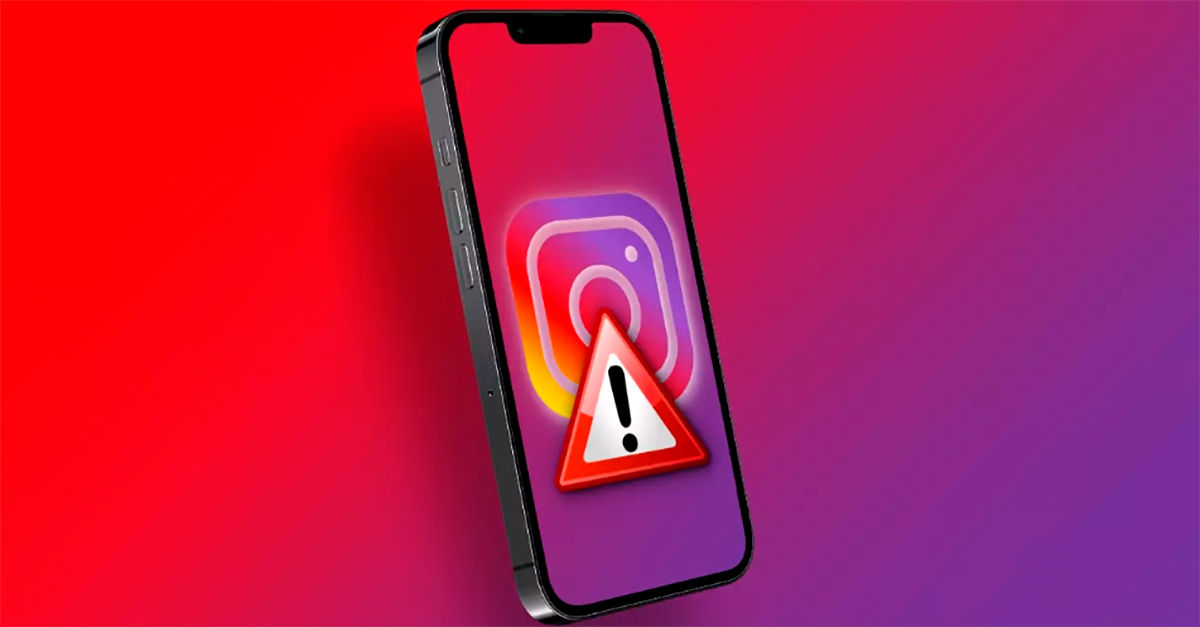
이 이유 이전 것보다 가능성이 적습니다 , 하지만 Android 또는 iOS 기기에 내부 문제가 있을 수 있습니다.
이러한 유형의 상황에서 다음을 수행할 수 있습니다. 모바일을 다시 시작해 보세요 . 하고 싶으면 전원 버튼을 길게 누른 후 "재시작" 버튼을 클릭합니다.
캐시 오류 및 불필요한 데이터 초과
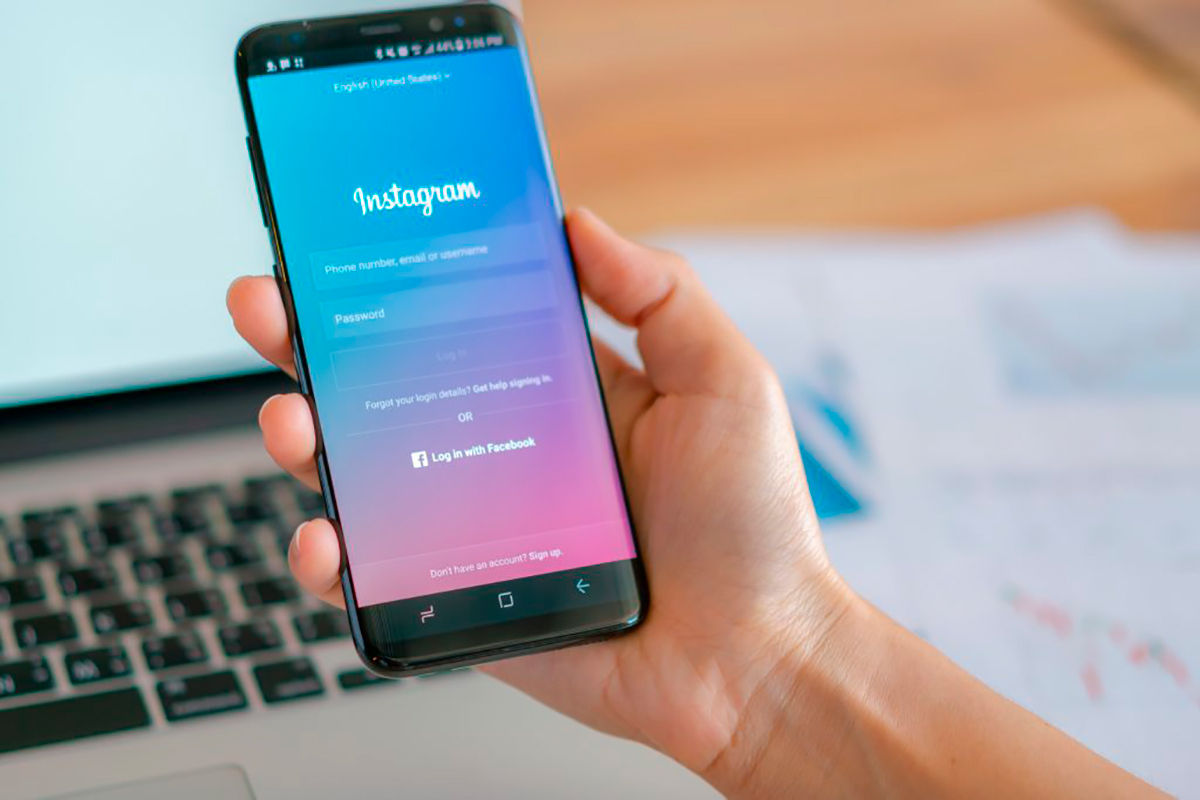
설치하는 모든 응용 프로그램은 캐시에 정보를 저장합니다. 이 섹션은 다음과 같이 알려져 있습니다. 모바일 메모리의 빠른 로딩을 허용합니다.
어떤 경우에는 이 기억이 오류를 주거나 모바일에 무거워집니다. 따라서 해결책은 Instagram 캐시를 지우는 것입니다.
안드로이드 기기에서 하고 싶다면, 아래에 표시되는 단계를 따라야 합니다. :
- 다음을 입력하여 시작하십시오. "설정" 섹션.
- 찾기 "응용 프로그램" 옵션 및 선택 "응용 프로그램을 관리" .
- 선택 "인스 타 그램" 라고 표시된 곳을 탭하세요. "저장".
- 이제 캐시 사용량, 앱 크기 및 기타 데이터를 볼 수 있습니다. 계속하려면 다음을 선택하십시오. "데이터 지우기" .
- 그리고 마지막으로, Instagram 스토리를 다시 업로드해 보세요. .
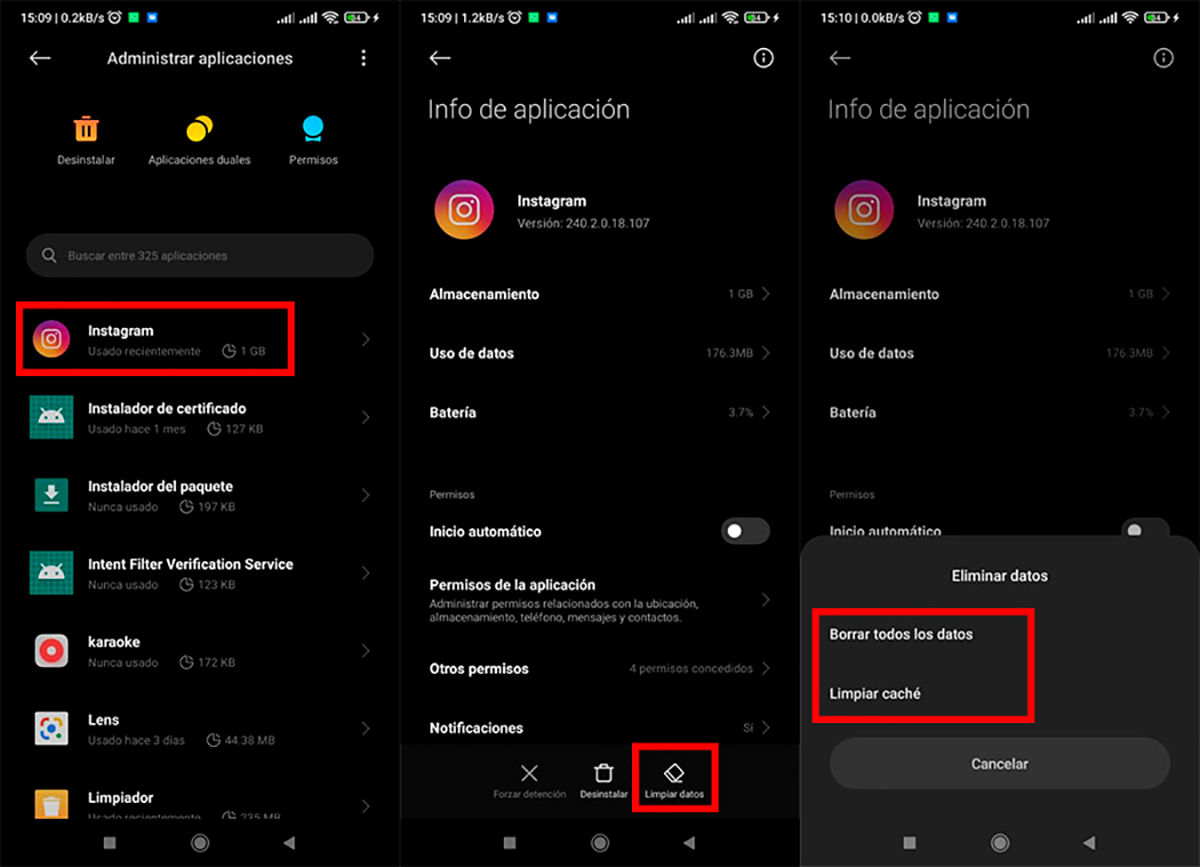
iPhone 모바일 또는 기타 iOS 장치의 경우 다음을 수행할 수 있습니다. 앱을 제거하고 다시 설치하십시오 App Store를 통해.
인스타그램 설치 실패
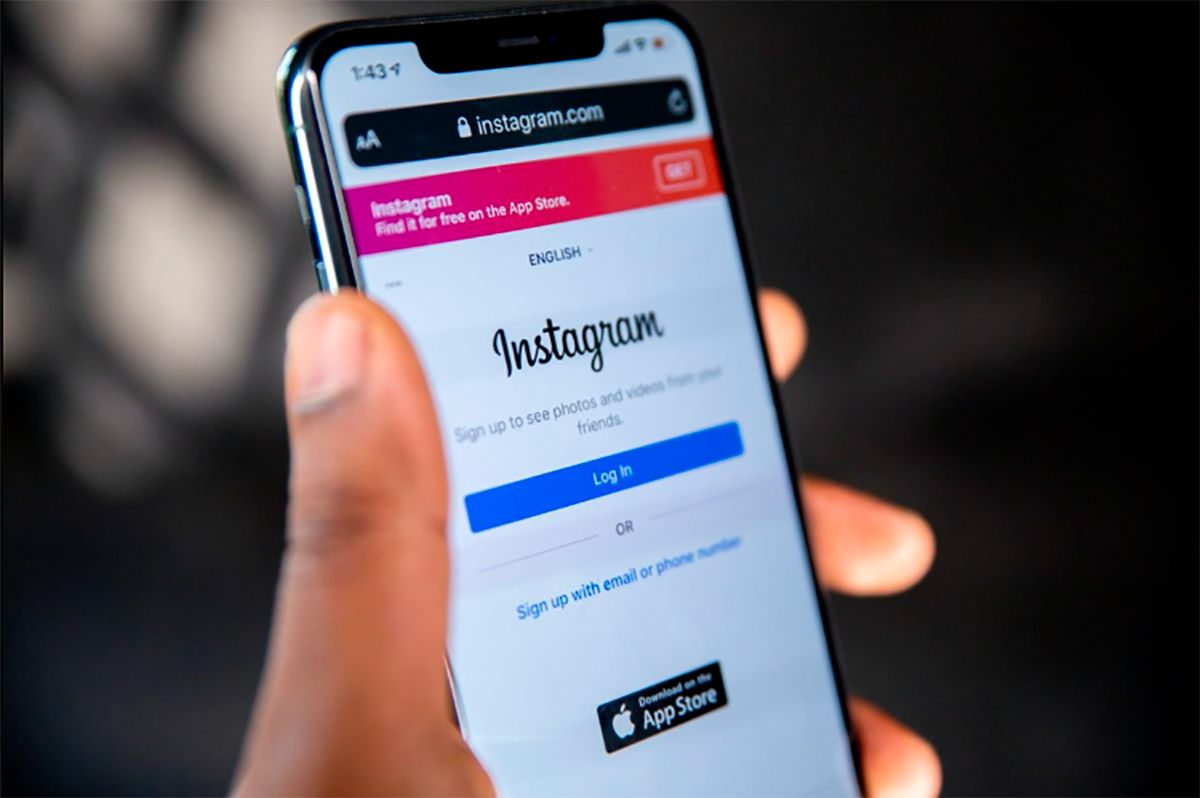
응용 프로그램은 다음과 같은 메시지를 줄 수 있습니다. "설치가 성공적으로 완료되었습니다" 하지만 사실은 연결 중단 또는 파일 전송 실패, 오류가 있는 일부 설치 파일이 있을 수 있습니다.
이러한 원인이 될 수 있습니다 열리지 않거나 정상적으로 작동을 중지하는 응용 프로그램 , 자체적으로 닫힙니다.
이 상황에 대한 해결책은 장치에서 앱을 제거하고 다시 설치하십시오. Google Play 스토어 또는 App Store(경우에 따라)를 통해 이 작업을 수행할 수 있습니다.
모바일 날짜 및 시간 업데이트

이상해 보이지만 인스타그램 스토리가 안 올라오는 이유 중 하나는 휴대폰의 날짜와 시간이 정확하지 않습니다. 이것은 자동으로 업데이트될 때 자주 발생합니다. 이것에 대한 분명한 예는 우리가 한 장소에서 다른 장소로 여행할 때일 수 있으며 여기에는 시차가 있습니다.
... 할 목적으로 이것이 문제인지 확인 , Android 및 iPhone에 대해 각각 다음 단계를 따를 수 있습니다.
Android 기기에서 시간 및 날짜 확인
- 로 이동 "설정"섹션.
- 선택 "체계" 그리고 "날짜 및 시간" 옵션.
- 이 섹션에서는 구성을 활성화 네트워크 시간과 네트워크에서 제공하는 시간대를 모두 사용합니다.
iOS 기기에서 시간 및 날짜 확인
- 먼저, "설정"섹션.
- 그런 다음 "일반" 액세스 "날짜와 시간" .
- 이제 "자동 조정" 옵션이 활성화됩니다.
Instagram에서 활동하는 사용자가 아닙니다.

이러한 불편은 거의 발생하지 않지만 다음과 같은 경우에 발생할 수 있습니다. 우리는 다른 모바일을 입력하거나 우리가 우리와 다른 사람을 공유할 때 응용 프로그램에 자신의 계정을 입력합니다.
따라서 이것이 문제가 아님을 확인할 수 있도록 해야 하는 일은 귀하의 계정이 애플리케이션에서 활성화된 계정인지 확인합니다.
정확하지 않고 귀하의 계정이 활성화된 계정이 아닌 경우, 모바일에 있는 계정을 닫고 귀하의 계정에 액세스하십시오. 그런 다음 스토리를 다시 게시해 보세요.
로그하려면 Instagram 외부에서 다음을 수행해야 합니다.
- 스타트 인스타그램 앱을 열어
- 그때 프로필 사진이 있는 아이콘을 탭하세요. . 이것은 오른쪽 하단에 있습니다.
- 지금, 세 개의 가로 줄무늬 아이콘을 탭하십시오. 오른쪽 상단에
- 를 누르십시오 "설정" 옵션을 선택합니다.
- 옵션을 찾을 때까지 메뉴를 스크롤하십시오 "출구 @…" 세션을 닫으려면 클릭하십시오.
- 마지막으로, 당신은 할 수 있습니다 Instagram 계정을 다시 열려면 게시하고 싶은 이야기를 업로드하세요.
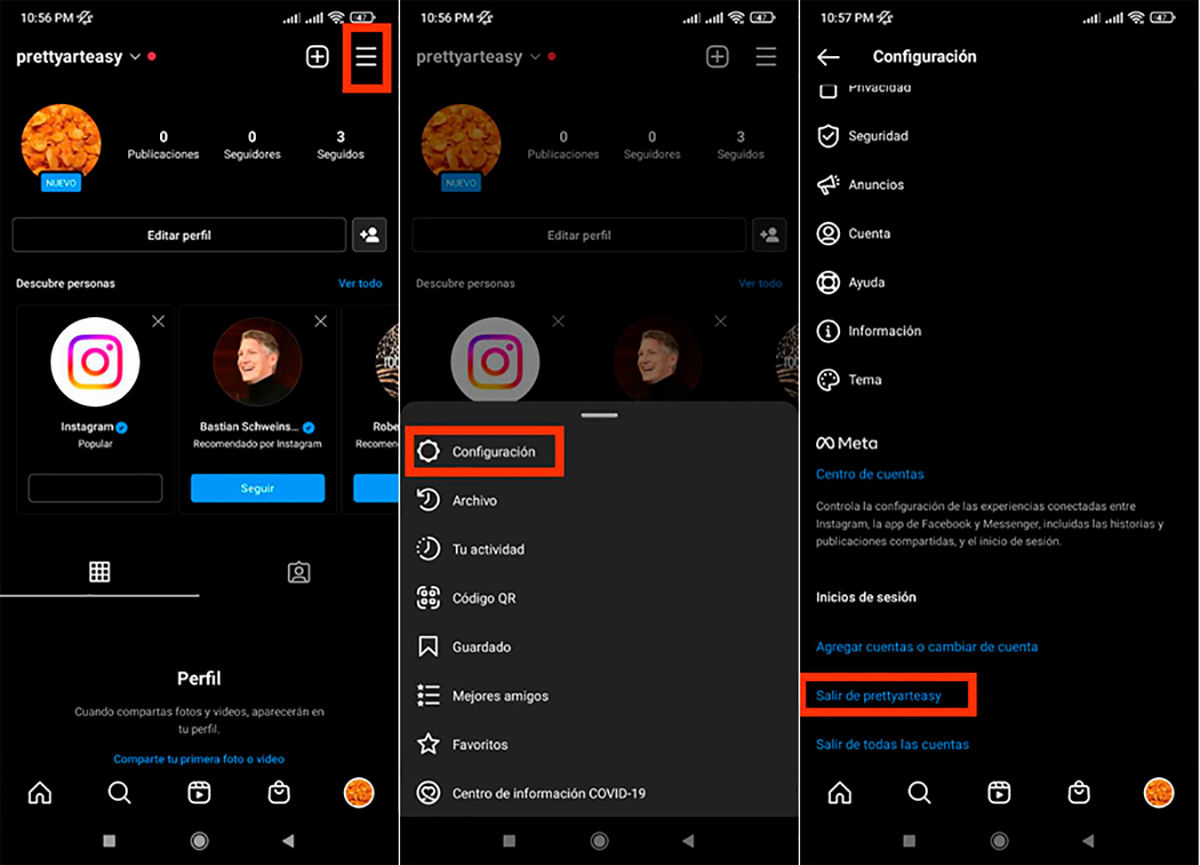
모바일의 배터리 절약 모드가 문제를 일으키고 있습니다.
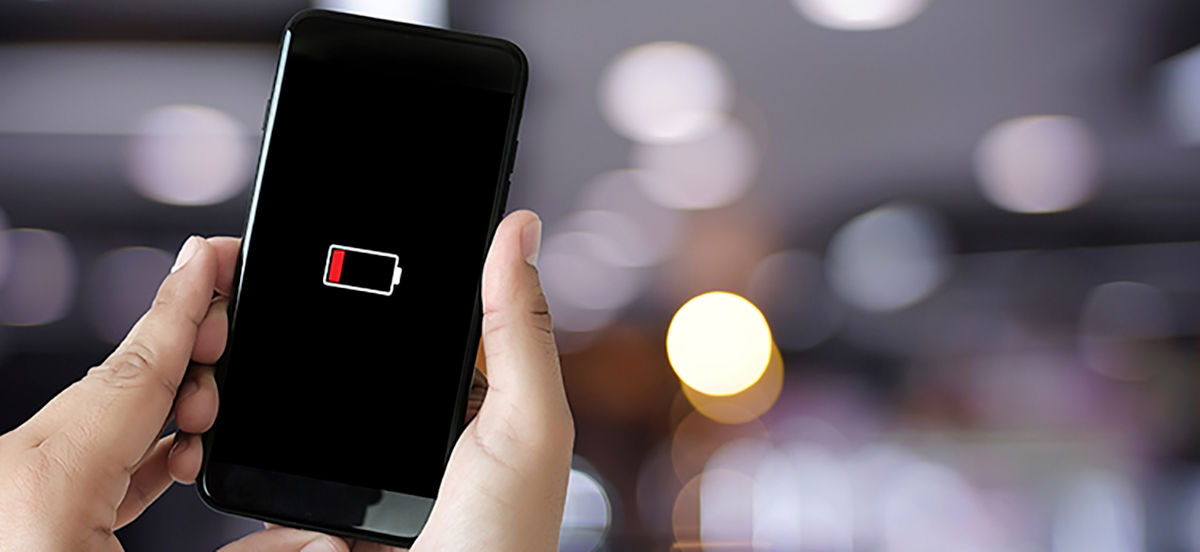
모바일을 배터리 절약 모드로 설정하는 것은 우리 모두가 특히 하는 일입니다. 오랫동안 집을 비울 것이고 연결 상태를 유지해야 한다는 것을 알고 있을 때.
스마트폰을 절전 모드로 전환하면 일부 앱 또는 기능이 하지 않을 수 있습니다 장치가 가능한 한 오랫동안 활성 상태를 유지하려고 할 때 작동합니다.
이를 위한 솔루션은 매우 간단합니다. 당신은해야합니다 모바일에 배터리 절약 모드 옵션이 활성화되어 있는지 확인하십시오. 이를 확인하려면 다음을 수행해야 합니다.
Android 기기에서 배터리 절약 모드 확인
- 시작하려면 "설정" 섹션.
- 그런 다음 다음을 선택하십시오. "배터리" 그리고 옵션을 찾아라 "배터리 절약".
- 활성화되어 있는지 확인합니다. 그렇다면 "지금 꺼져" 옵션을 선택하고 Instagram 스토리를 다시 업로드해 보세요.
iOS 기기에서 배터리 절약 모드 확인
- 첫 번째 단계는 "설정"섹션.
- 그런 다음 "배터리" 그리고 당신은 볼 수 있습니다 "배터리 절약" 옵션이 활성화되어 있습니다.
- 그렇다면 활성화되어 있는 것으로 확인되면 비활성화해야 스토리를 다시 업로드할 수 있습니다.
응용 프로그램에서 지원하지 않는 파일
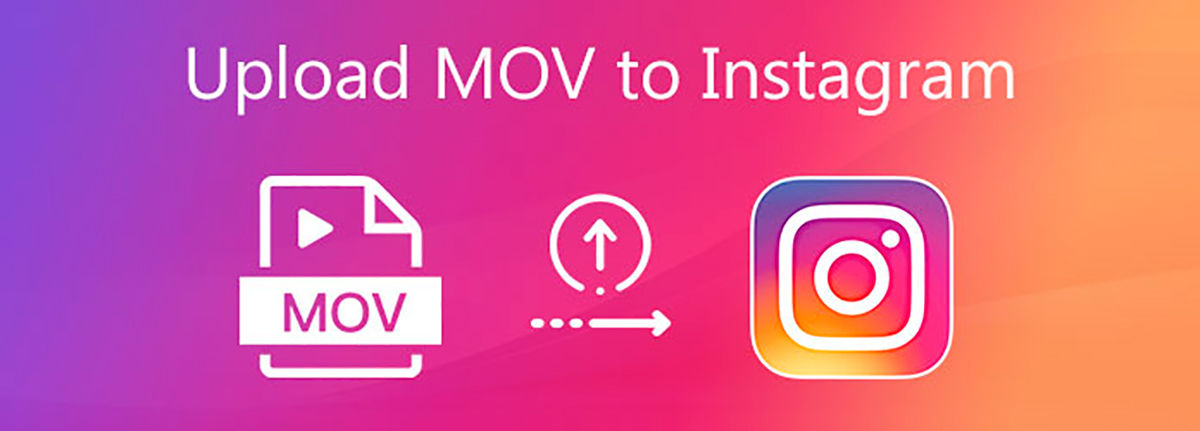
이것이 귀하의 Instagram 스토리가 플랫폼에 업로드되지 않는 이유일 수 있습니다. 이것 동영상을 게시하려고 할 때 자주 발생합니다. .
그 이유는 Instagram에는 스토리에 대한 파일 크기 제한이 있기 때문입니다. 이 15MB의 최대값 .
반면에 다음을 확인해야 합니다. 비디오 형식은 MP4입니다. .
보다 구체적으로, 스토리의 프레임 속도는 30FPS여야 합니다. . 따라서 60FPS이면 업로드되지 않습니다. 비디오의 너비도 특정 크기를 가져야 합니다. 이는 다음과 같습니다. 최대 1080픽셀.
이에 대한 해결책은 이러한 사양을 확인하는 것이며, 이것이 이유라면, 비디오를 조정할 수 있는 비디오 편집기를 사용하십시오. 원하는 콘텐츠를 스토리에 넣을 수 있습니다.
여전히 Instagram에 스토리를 업로드할 수 없는 경우 문제를 신고하세요.
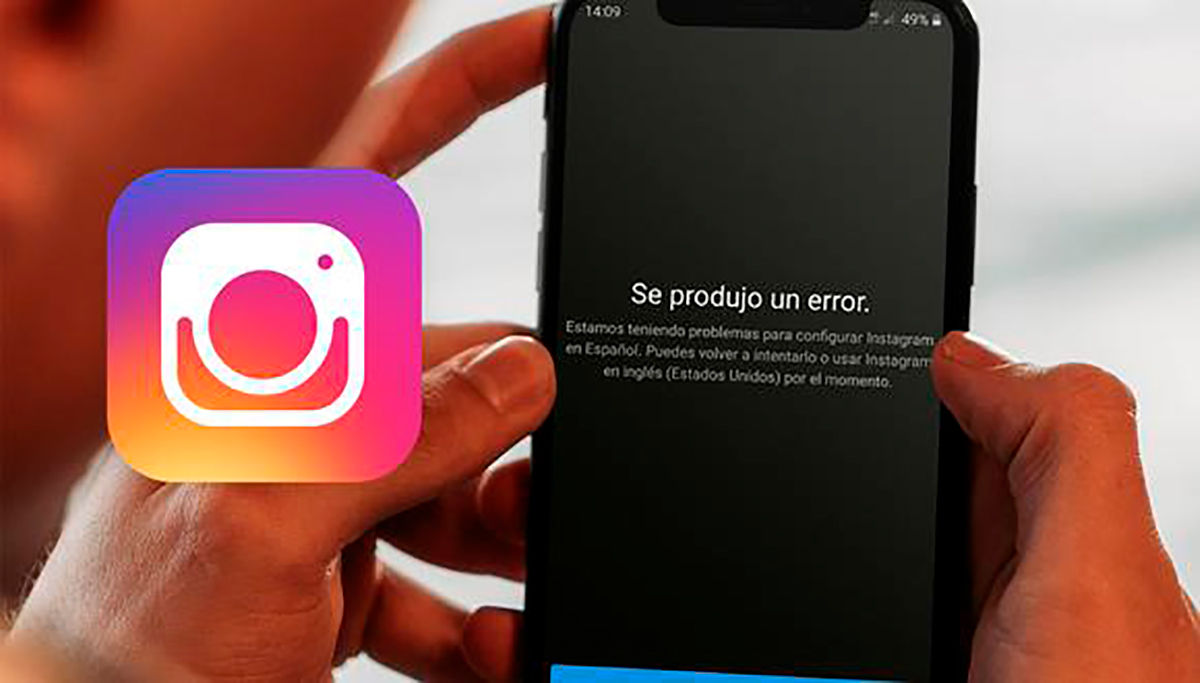
위에 제공된 솔루션이 그다지 도움이 되지 않은 경우 다음을 수행할 수 있습니다. Instagram 도움말에 신고 . 이 서비스에서는 현재 겪고 있는 문제만 선택하면 되는 문제 목록을 찾을 수 있습니다.
이렇게 하려면, 다음의 간단한 단계를 따르기만 하면 됩니다.
- 시작하려면 다음을 수행해야 합니다. 인스타그램 계정을 열어 .
- 바닥을 보면, 프로필 페이지 .
- 일단 거기를 클릭하십시오 세 개의 수평선 아이콘 메뉴를 엽니 다.
- 탭 "설정" 화면 하단에있는 옵션을 선택하십시오.
- 찾아 보라. "도움" 옵션 및 선택 “문제 보고” .
- 또한 탭해야 하는 창이 열리는 것을 볼 수 있습니다. “문제 보고” .
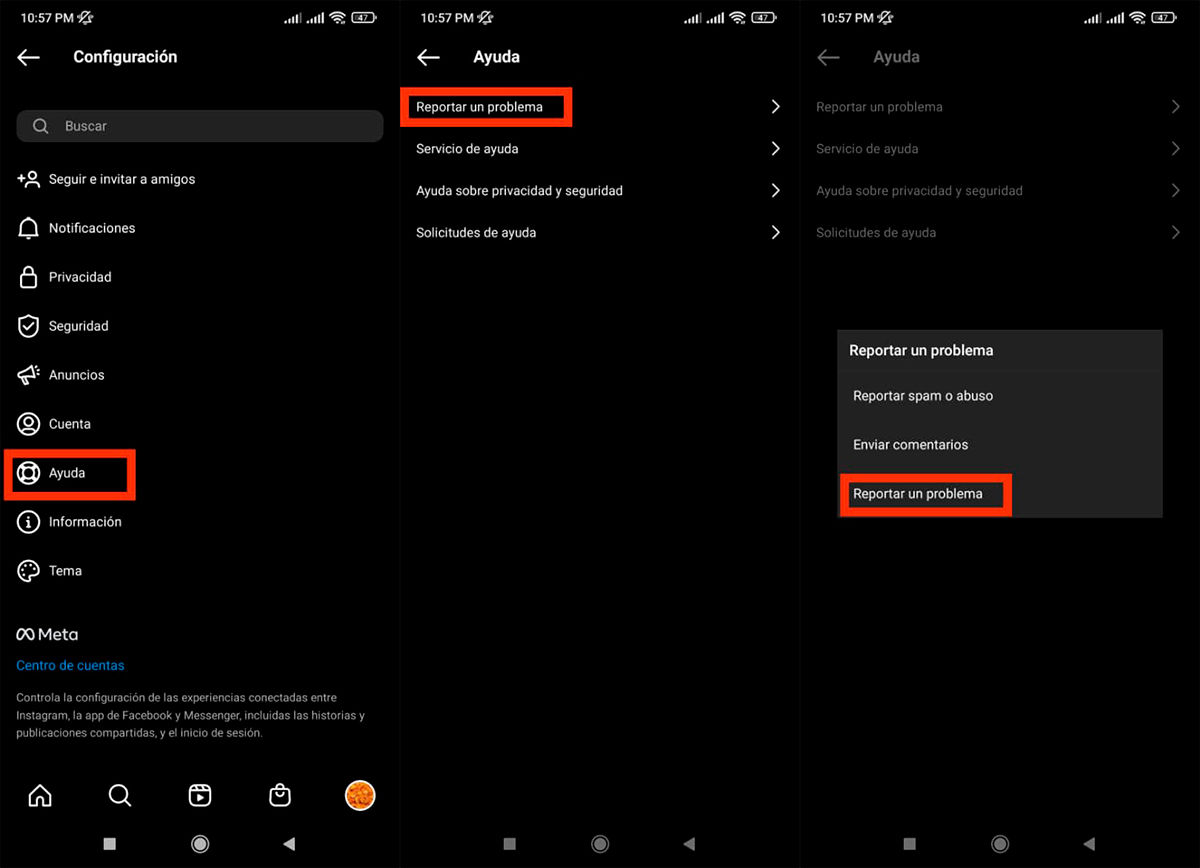
- 이제 플랫폼에서 겪고 있는 문제를 설명하십시오. 당신이 원하는 경우, 발생한 오류의 스크린샷을 포함할 수 있습니다. .
- 완료하려면 "보내다" 인스타그램 팀이 답변을 줄 때까지 기다리거나, 가끔 스토리를 업로드할 수 있는지 확인하세요.
이제 예! 이 정보를 알게 되면 그 이유를 알게 될 것입니다. Instagram 스토리를 업로드할 수 없습니다. 이러한 문제를 해결하기 위해 수행할 수 있는 프로세스.
스토리가 업로드되지 않는 이유를 모르는 경우 다음과 같이 문제를 해결하기 위해 여러 가지 방법을 시도할 수 있습니다. 앱은 다양한 이유로 스토리 업로드 권한을 취소할 수 있습니다.
이 기사에 제공된 정보가 귀하가 원하는 대로 되었기를 바랍니다. 문제를 해결 당신이 제시합니다. 이야기를 업로드하자!